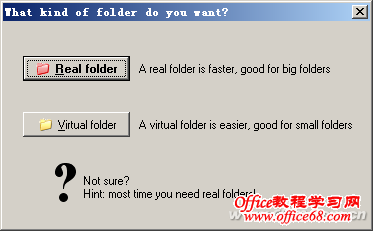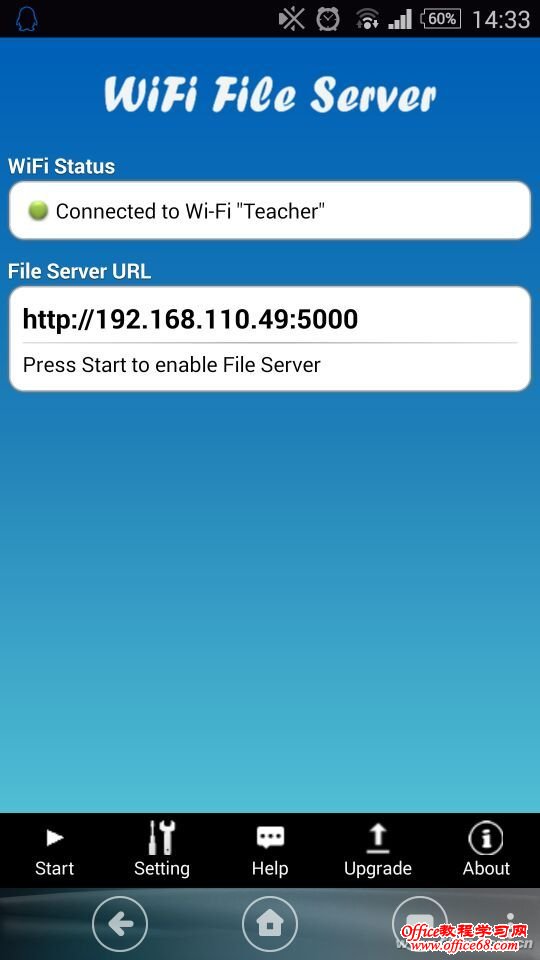|
家里的移动设备越来越多,手机、平板等各式各样,而这些设备所使用的平台也各不相同,诸如Android、iOS、Windows等应有尽有。虽然每个平台都有着自己传输文件的方法,但不同平台之间的互联互通还是比较麻烦。有没有简洁易行的方法,可以在不同平台间快速共享文件数据呢? 【解题思路】 针对上述挑战,一个简单易行的方法就是搭建一个家庭局域网,将所有设备联接到局域网内。我们可以在域网内搭建了一个服务器,将需要共享的文件放在服务器上,这样联接到局域网内的任意移动设备,就可以快速分享文件了。而且,这种方法不限平台,不限设备,也不需要有线连接。 【解题方法】 节约空间 手机文件大挪移 手机、平板等移动设备的存储空间较少,所以我们完全可以将不怎么常用的大型文件挪移到台式机或笔记本电脑硬盘中存储,需要时再通过家庭局域网(其实只要有一个无线路由器即可)快速读取。 这里我们要用到一个HTTP文件服务器软件(Http File Server)。在充当服务器的电脑上,下载安装这一服务器软件,然后运行它,可以看到,左侧是已经共享的文件,右侧是服务器访问的日志。如果想要共享文件,只需把想要传到其他设备上的文件拖动到左侧即可。不过每次都这样操作有些麻烦,其实还可以通过共享文件夹实现自动共享。找一个剩余空间较多的分区新建一个文件夹,或者干脆将迅雷等下载软件的常用目录共享,共享文件夹时软件会有提示(图1),这里我们选择“Real folder”,这样文件夹里的文件才能被访问。文件放好之后,电脑端的工作就完成了。
接下来就可以用局域网内的任何手机、平板、其他电脑等设备访问Http File Server上地址栏里的地址,即可看到共享的文件,随用随取,点击下载即可。并且由于是局域网内,所以速度还是比较快的。 移动设备之间的互传 Wi-Fi环境下,我们还可以用“iFile”(iOS)或“WiFi文件服务器”(Android)直接在移动设备上搭建文件服务器,其他设备直接访问即可。与上述电脑端的共享比较类似,不过手机端是将手机上的所有文件全部共享。 这两个软件的使用方法非常简单。对于iFile,我们只要点击下方的Wi-Fi图标即可打开文件服务器,启动完成后手机屏幕上会出现访问地址,局域网上的其他设备通过此地址访问即可。 iFile有个问题,它需要越狱才能使用,安全性大打折扣。其实我们完全可以用Android设备来作为文件服务器,运行“WiFi文件服务器”后点击“Start”开始即可(图2),非常简单。“WiFi文件服务器”的安全性更高一些,访问者需要密码才能登录,在其他设备上输入屏幕中间的密码即可。
|